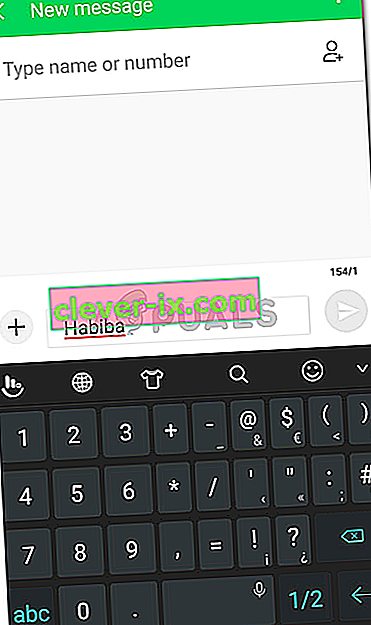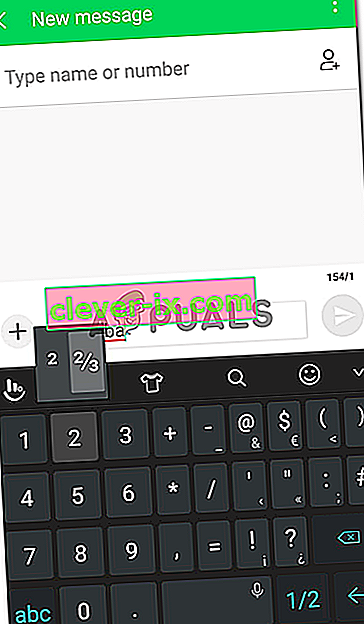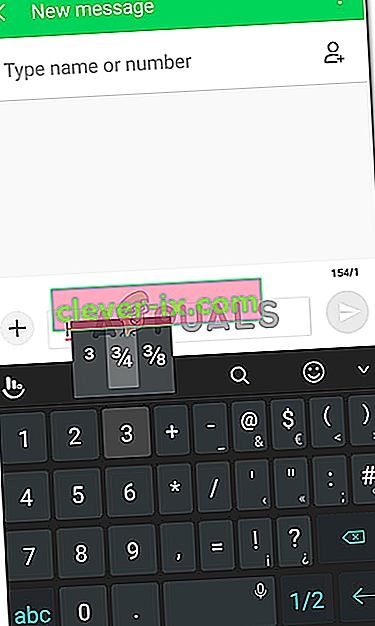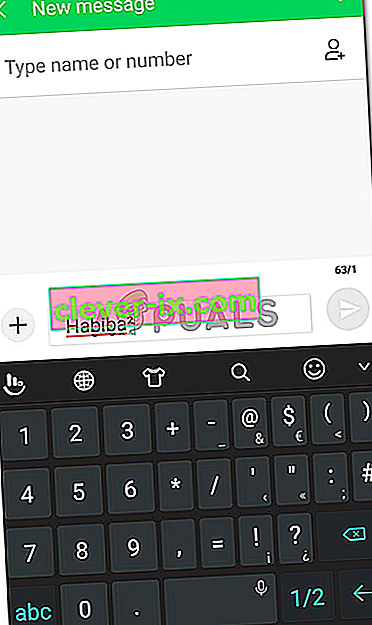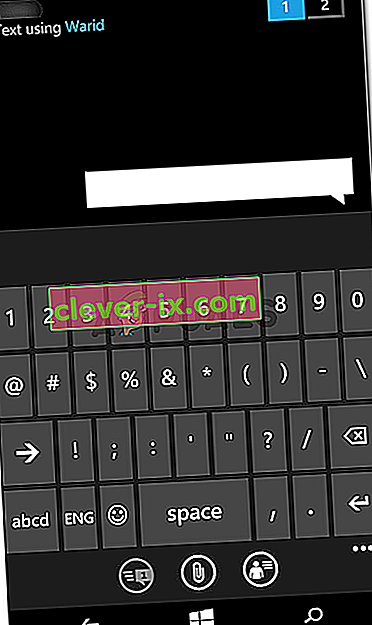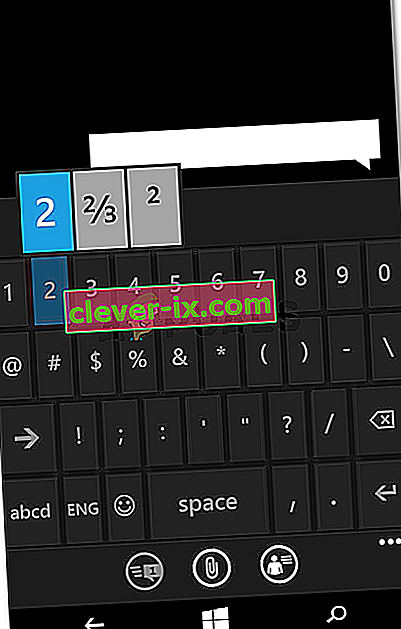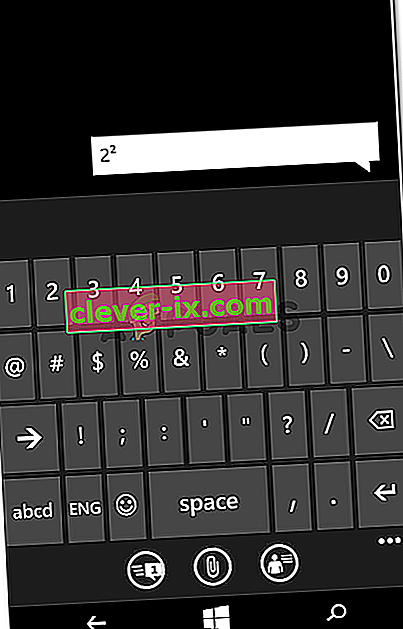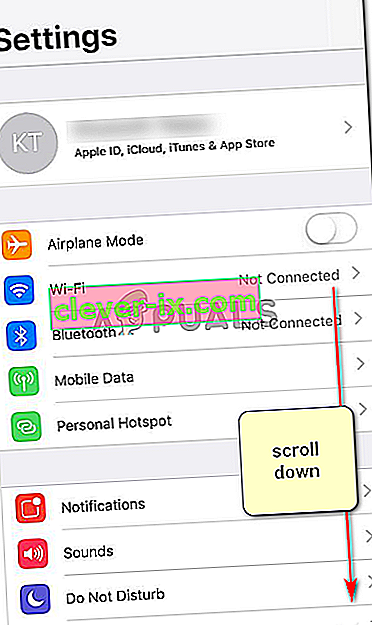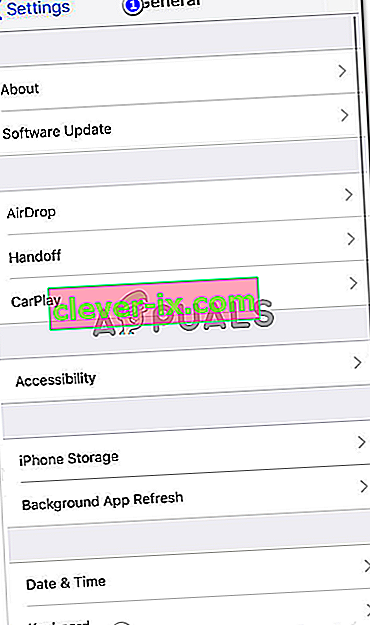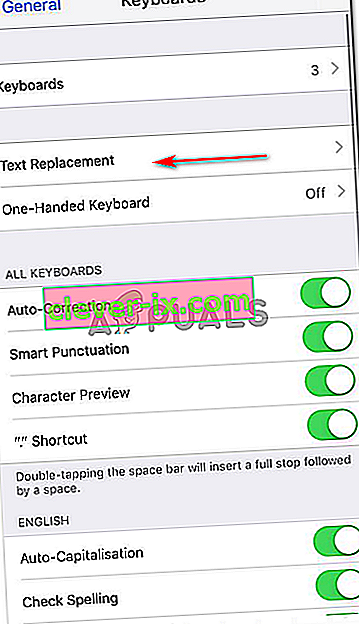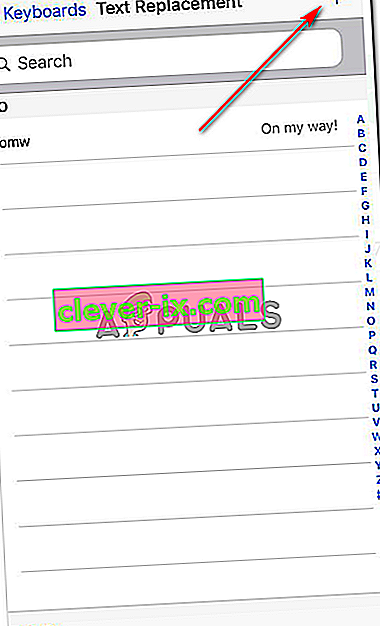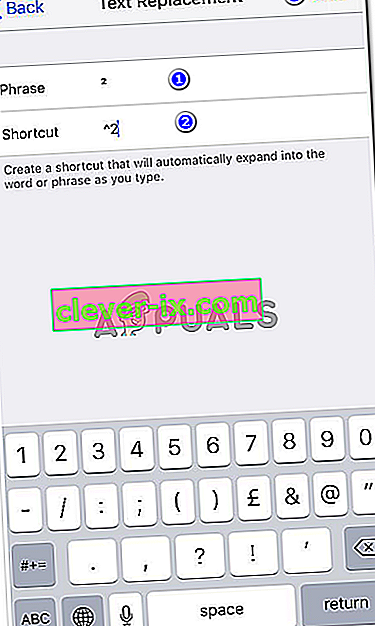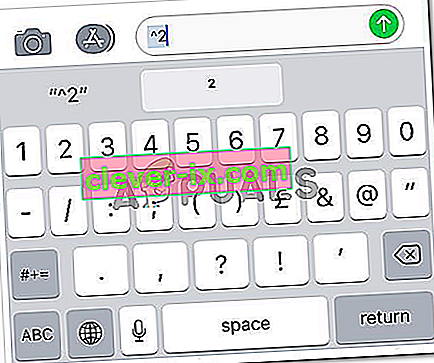Hoe Squared Symbol te typen op Windows, iPhone en Android
Door Habiba Rehman 23 juli 2019 2 minuten gelezen
Vierkante symbolen kunnen om veel redenen worden gebruikt bij het sms'en. Hoewel je een gemakkelijke snelkoppeling kunt vinden op zowel Android- als Windows-telefoon, moet je voor een iPhone een snelkoppeling maken om deze op je telefoon te gebruiken. U kunt de onderstaande stappen volgen om het vierkante of blokjessymbool op uw telefoon te noteren.
Android telefoon
Omdat ik een Android-gebruiker ben, wil ik graag beginnen met mijn telefoon. Het gebruik van een vierkant symbool op een Android kan supergemakkelijk zijn omdat het symbool is ingebouwd in de cijfertoetsen van de telefoon, die toegankelijk zijn via de volgende stappen.
- Open het toetsenbord van je telefoon en open het numerieke toetsenbord om alle cijfers op het scherm van je telefoon te zien.
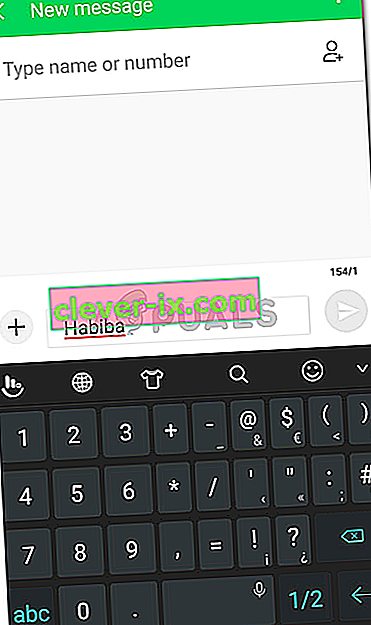
- Druk lang op nummer 2 zoals weergegeven op uw toetsenbord. Dit opent de andere opties voor deze toets op het toetsenbord. Voor een Android-apparaat vindt u hier het Squared-symbool.
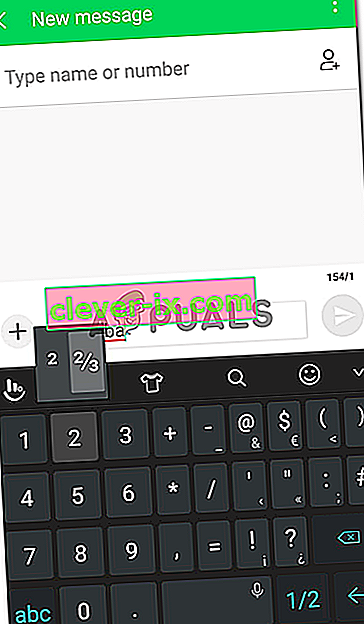
U kunt ook een Kubus-symbool gebruiken door lang op het cijfer 3 te drukken.
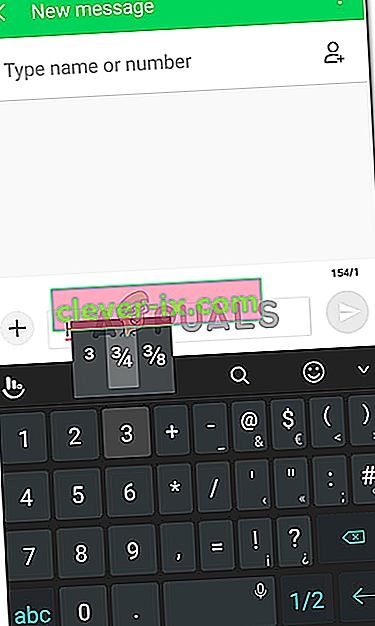
- Dit is hoe het vierkante symbool eruit zal zien.
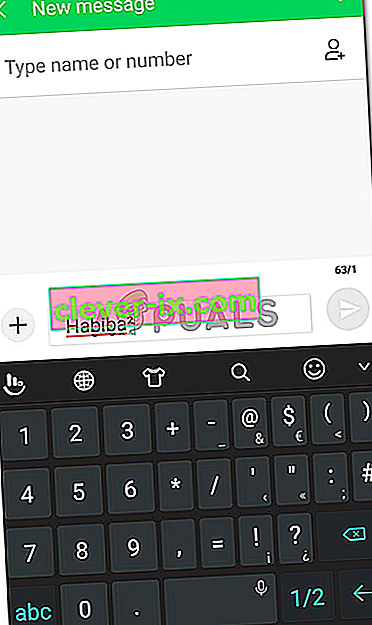
Windows telefoon
De Android-telefoons en Windows Phone werken mogelijk op dezelfde manier als het gaat om het gebruik van vierkante symbolen. Net zoals we op het numerieke toetsenbord op de telefoon hebben geklikt, zullen we hetzelfde doen voor een Windows-telefoon.
- Open het toetsenbord van je telefoon. U kunt het berichtvenster of alleen de notities-app openen.
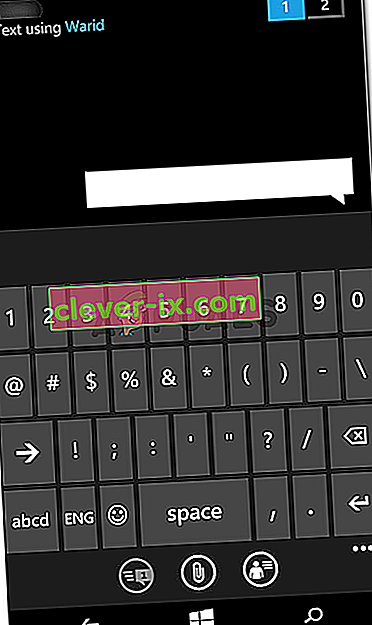
- Open nu het numerieke toetsenbord en druk lang op nummer twee totdat u meer verborgen opties voor deze toets ziet.
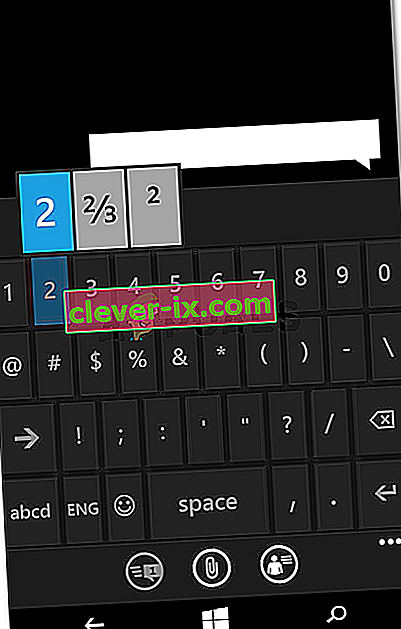
- Dit is hoe het vierkante symbool in uw tekst zal verschijnen.
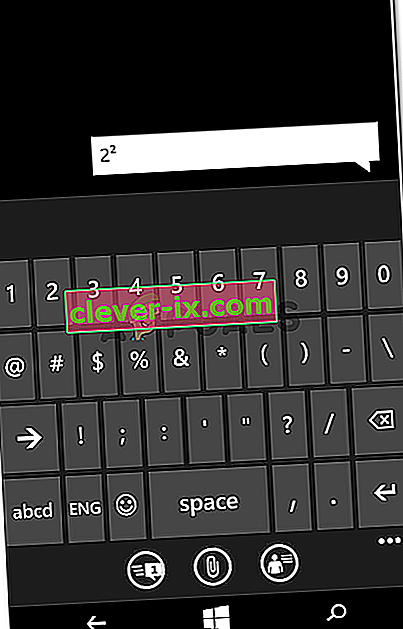
iPhone
Een iPhone heeft geen ingebouwd symbool voor vierkante of kubus-symbolen. Als u een iPhone-gebruiker bent, is dit wat u moet doen.
- Open het tabblad Instellingen voor je telefoon.
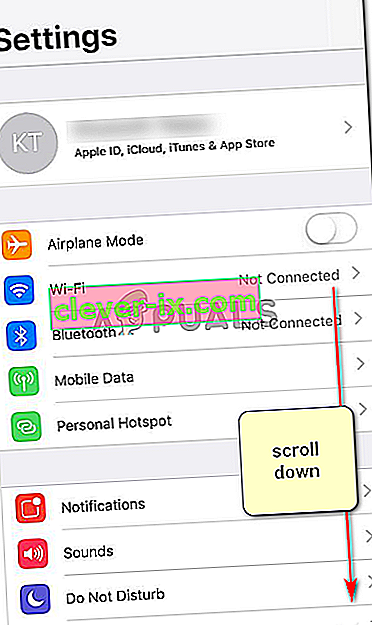
- Blijf op het scherm naar beneden scrollen totdat je het tabblad 'Toetsenbord' vindt.
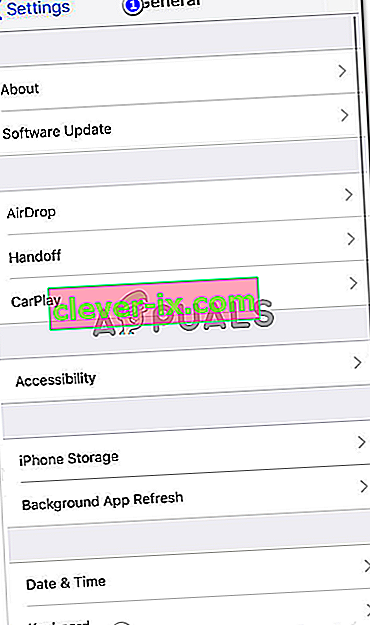
- Wanneer je de instellingen voor Toetsenbord opent, vind je het tabblad voor 'Tekst vervangen'. Tik op dit volgende.
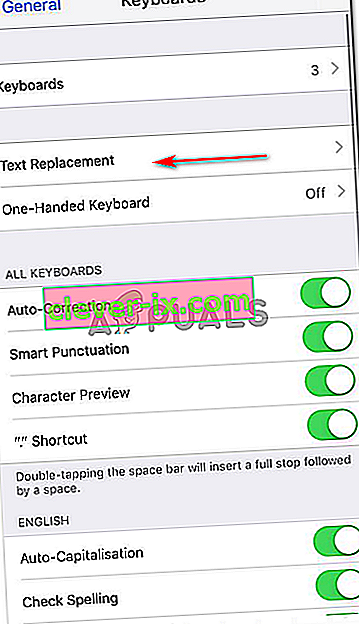
- Tik op het '+' symbool in de rechterbovenhoek van het scherm dat nu verschijnt. Dit is eigenlijk een toevoegknop voor jou. Door hierop te klikken, kunt u elk willekeurig symbool toevoegen.
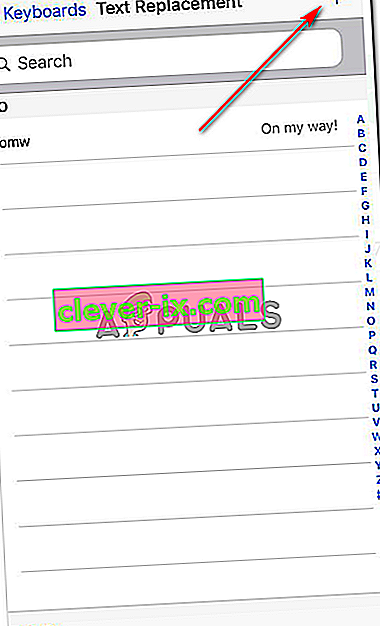
- De ruimte voor 'Phrase' is waar je eenvoudig elk symbool zou kopiëren en plakken (in dit geval het vierkante symbool dat ik heb gekopieerd van een bericht dat op een app is verzonden). De 'Snelkoppeling' is waar u zult opschrijven hoe u toegang kunt krijgen tot deze zin zonder er een tabblad voor te gebruiken. U schrijft er een snelkoppeling voor, zodat u in plaats daarvan de zin krijgt wanneer u de snelkoppeling typt. Sla het vervolgens op.
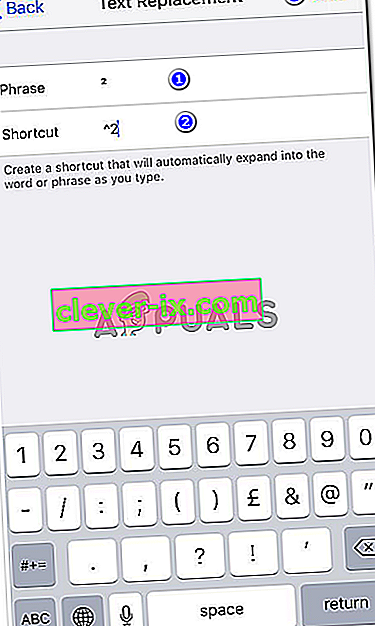
- U kunt dit op uw iPhone proberen. Telkens wanneer ik de snelkoppeling '^ 2' op het toetsenbord typ, zie ik het symbool als een suggestie die onder de ruimte wordt geschreven om te typen.
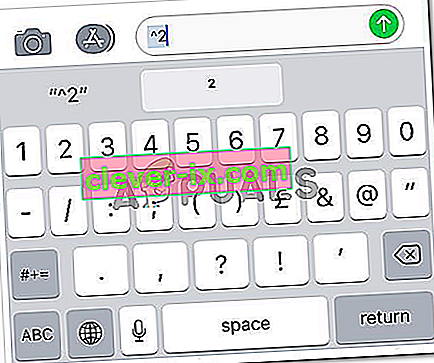
Hoewel het vierkante symbool in alle drie de soorten telefoons als symbool wordt weergegeven, is er een andere manier om uw tekst vierkant te maken. U kunt de '^' gebruiken om de lezer te laten zien dat wat u hierna ook gaat schrijven, een macht is voor dat nummer. Bijvoorbeeld, 6 ^ 2, betekent 6 tot de macht 2.